Wezwanie na spotkanie można wysłać do jednej lub kilku osób. Program Outlook rezerwuje czas spotkania w kalendarzu i śledzi osoby, które zaakceptowały zaproszenie.
Tworzenie wydarzenia
-
Na okienko nawigacji wybierz pozycję Kalendarz.
-
Wybierz pozycję Nowe zdarzenie.
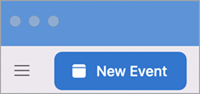
Uwaga: Jeśli wybierzesz datę i godzinę w kalendarzu, wybrana data i godzina zostaną automatycznie wprowadzone w nowym oknie terminu.
-
Dodaj nazwę zdarzenia w obszarze Nowe zdarzenie.
-
Wybierz pozycję Asystent planowania.
-
W polu Dodaj wymaganą osobę zaproszoną wpisz imię i nazwisko osoby zaproszonej i wybierz ją z listy kontaktów. Powtórz te czynności dla wszystkich uczestników.
-
Znajdź datę i godzinę, o których wszyscy będą dostępni, i wybierz ją.
-
Wybierz pozycję Gotowe.
-
W przypadku spotkania cyklicznego wybierz pozycję Nie powtarza się, a następnie z menu rozwijanego wybierz, jak często chcesz powtarzać spotkanie.
-
Wybierz pozycję Dodaj lokalizację lub dla spotkania online, wybierz przycisk Spotkania na Skypie lub w aplikacji Teams .
-
Wybierz godzinę przypomnienia.
-
Wybierz przycisk Wyślij.
Tworzenie spotkania
-
U dołu okienka nawigacji wybierz pozycję Kalendarz.
-
Na karcie Narzędzia główne wybierz pozycję Spotkanie.
-
Aby wysłać zaproszenie z konta, które nie jest kontem domyślnym, wybierz konto z listy Od .
-
W polu Do wprowadź nazwy osób lub zasobów, które chcesz dołączyć do spotkania. Wybierz dowolne imiona i nazwiska, aby wyświetlić szczegółowe informacje o tej osobie, w tym numer telefonu, adres e-mail, lokalizację biura i nie tylko.
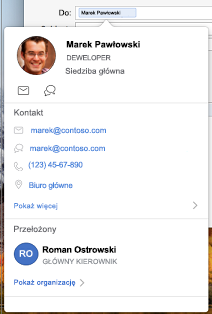
-
W polu Temat wprowadź opis spotkania.
-
Wpisz miejsce w polu Lokalizacja .
-
Wprowadź szczegóły dotyczące zdarzenia, a następnie wybierz pozycję Wyślij.
Tworzenie terminu
-
U dołu okienka nawigacji wybierz pozycję Kalendarz.
-
Na karcie Narzędzia główne wybierz pozycję Termin.
Porada: Termin w kalendarzu można też utworzyć, klikając dwukrotnie okres w widoku dnia, tygodnia lub miesiąca. Data i godzina wybranego okresu są automatycznie wprowadzane w oknie nowego zdarzenia.
-
Wprowadź temat i lokalizację oraz wszelkie inne szczegóły dotyczące zdarzenia.
-
Na karcie Termin wybierz pozycję Zapisz & Zamknij.










